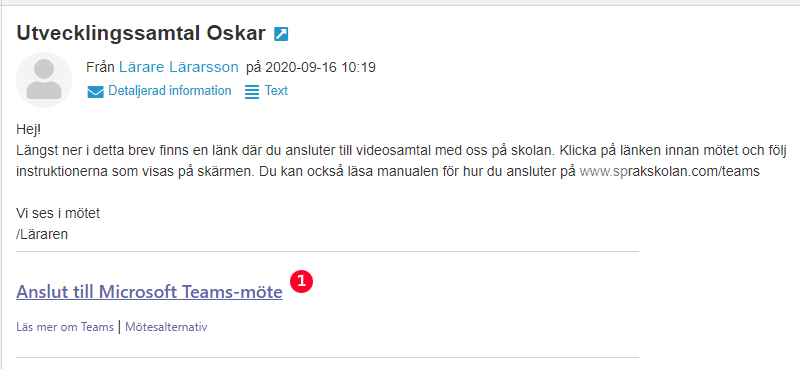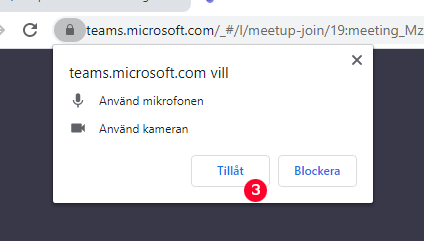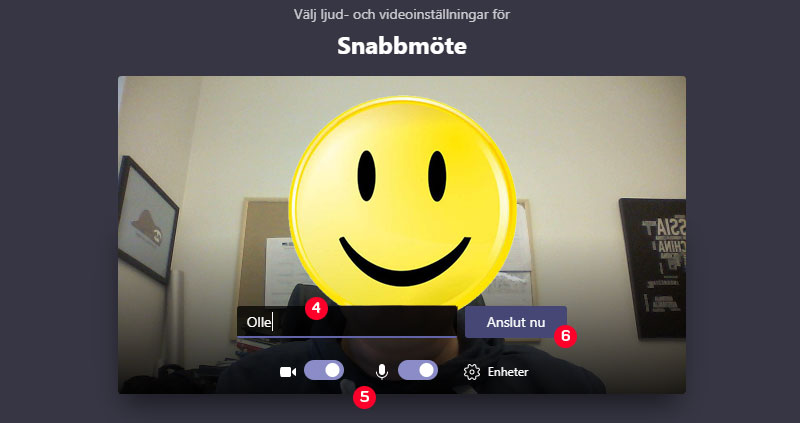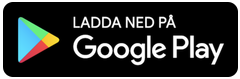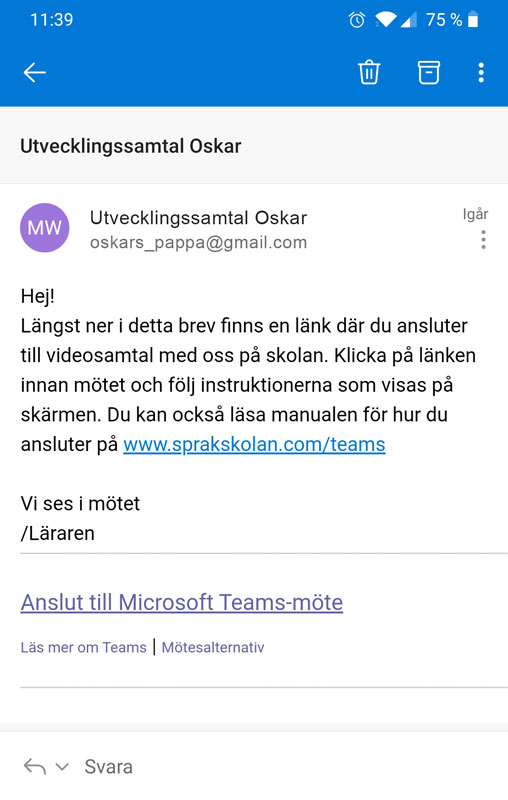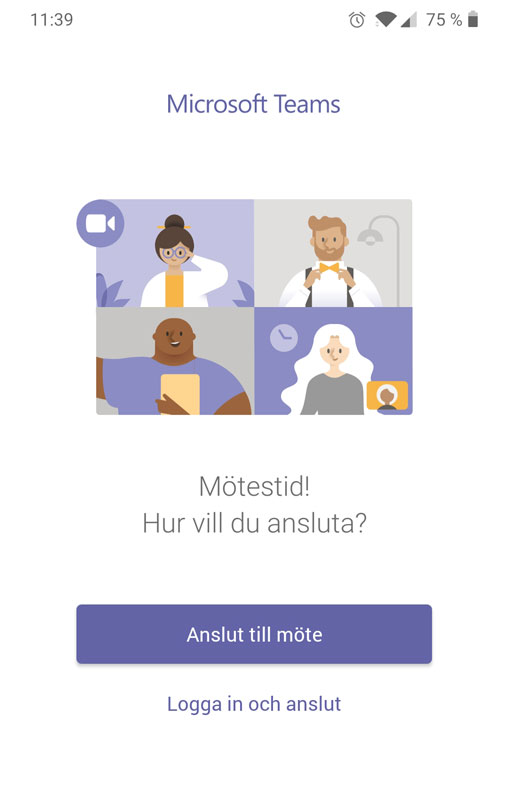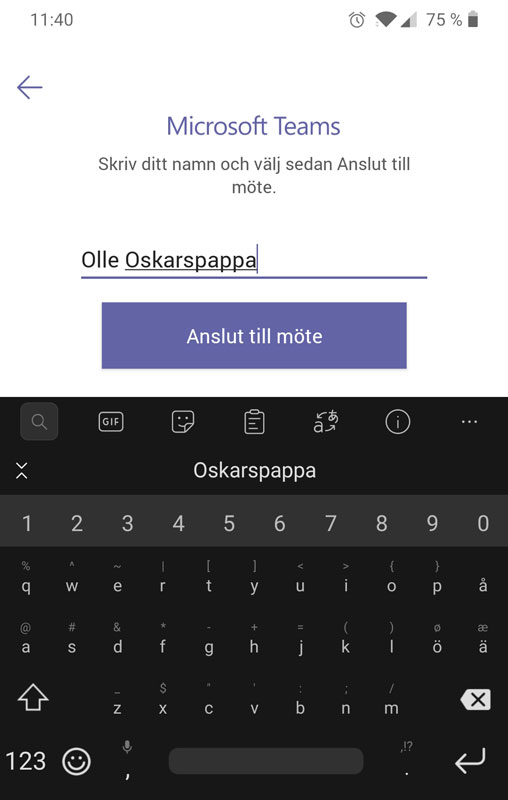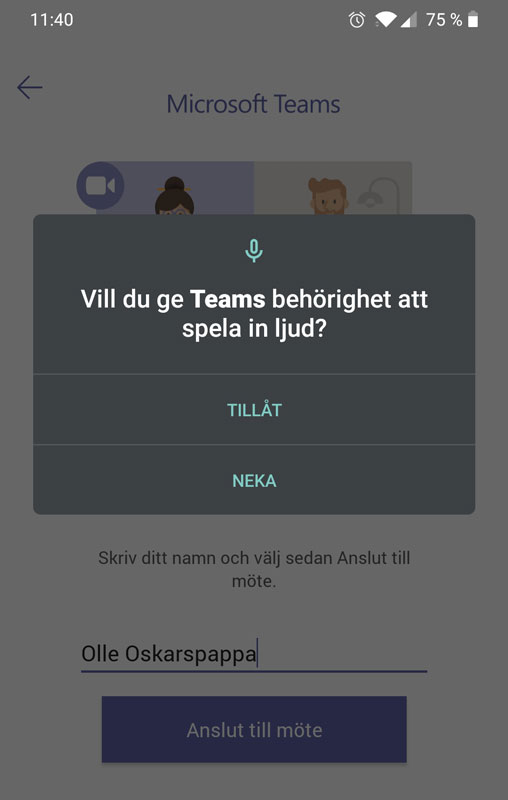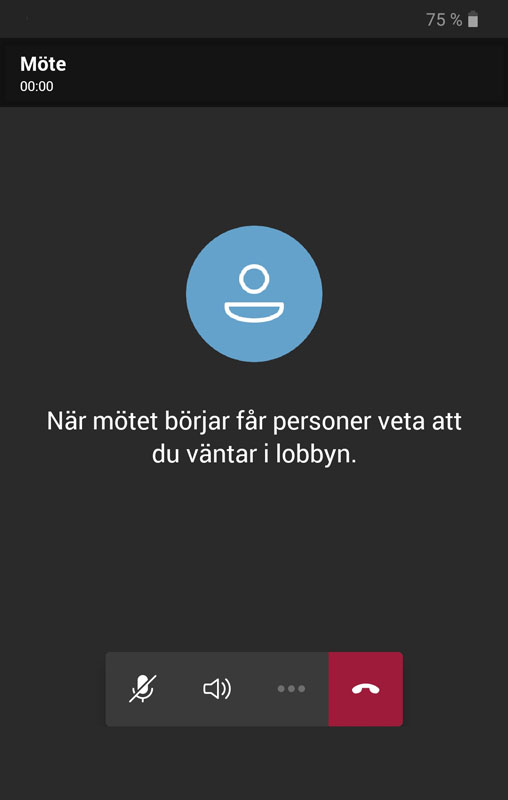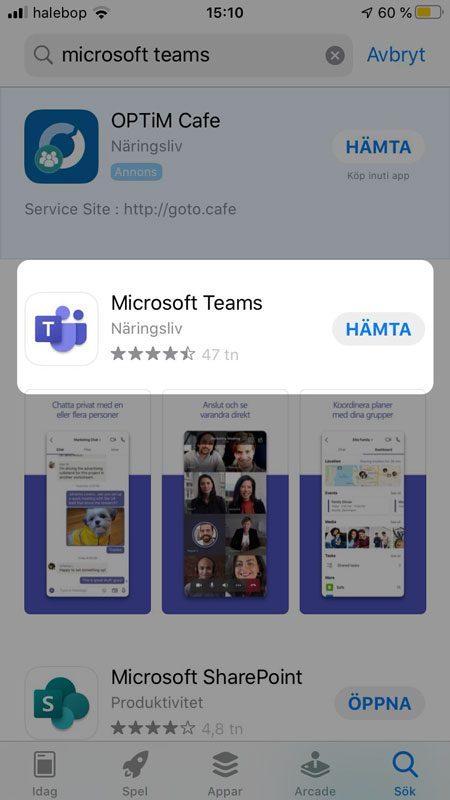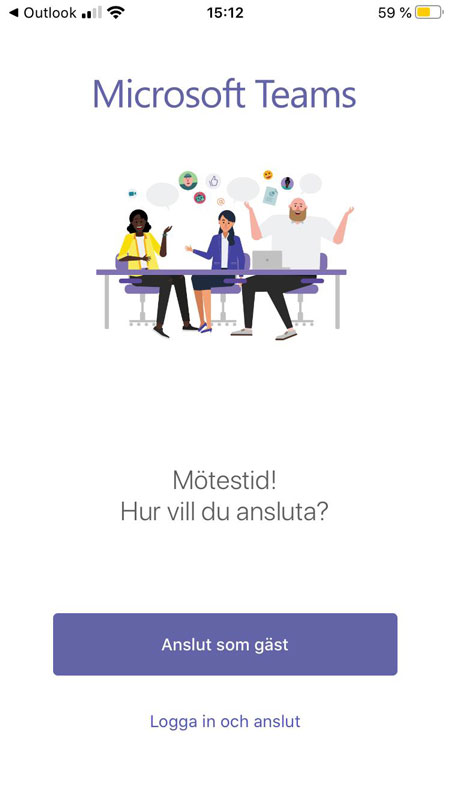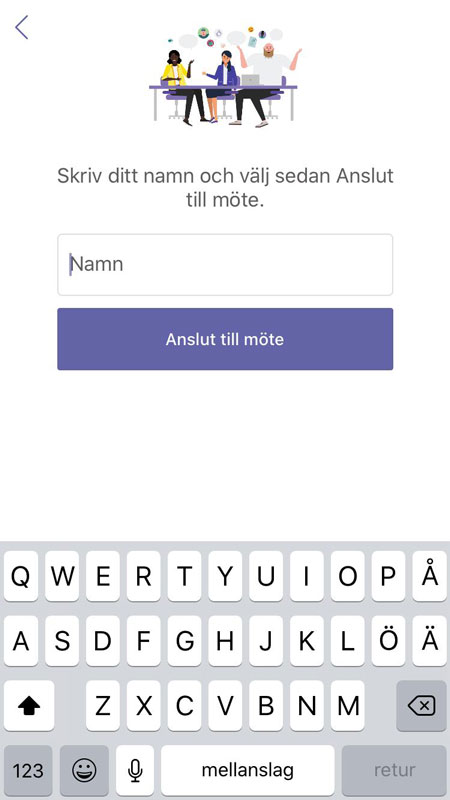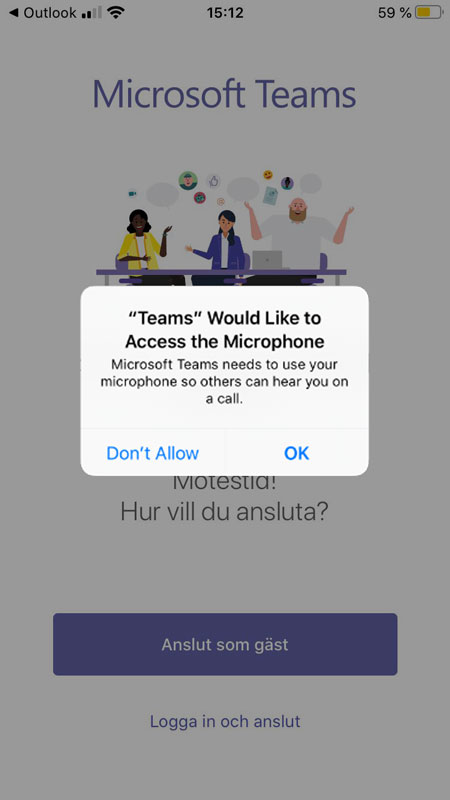Digitala möten via Microsoft Teams
Då vi mer och mer gått över till utvecklingssamtal och möten online följer här intruktioner för hur du förbereder dig inför, och ansluter till, mötet i Microsoft Teams.
-
-
Läraren bjuder in dig till ett Teams-möte via e-post. Längst ner i brevet finns en länk ”Anslut till Microsoft Teams-möte”, klicka på den en stund innan mötet börjar.
-
En webbläsare öppnas och följande sida visas. Klicka på knappen ”Fortsätt i den här webbläsaren”.
-
Om denna ruta, eller en liknande, dyker upp: Klicka på knappen ”Tillåt”.
- Skriv ditt namn i text-rutan.
- Se till att video och ljud är aktiverat. Reglagen ska vara till höger.
-
Klicka på knappen ”Anslut nu”.
-
Nu är det bara att vänta på att läraren ska acceptera och mötet kan börja.
-
-
- Läraren bjuder in dig till ett Teams-möte via e-post. Längst ner i brevet finns en länk ”Anslut till Microsoft Teams-möte”, klicka på den en stund innan mötet börjar.
- Teams-appen öppnas och följande sida visas. Klicka på knappen ”Anslut till möte”.
- Fyll i ditt namn och klicka på knappen ”Anslut till möte”.
- Om rutan med texten ”Vill du ge Teams behörighet att spelar in ljud?” klickar du på ”Tillåt”.
- Nu är det bara att vänta på att läraren ska acceptera och mötet kan börja.
-
- Läraren bjuder in dig till ett Teams-möte via e-post. Längst ner i brevet finns en länk ”Anslut till Microsoft Teams-möte”, klicka på den en stund innan mötet börjar.
- Teams-appen öppnas och följande sida visas. Klicka på knappen ”Anslut som gäst”.
- Fyll i ditt namn och klicka på knappen ”Anslut till möte”.
- Om denna, eller en liknande, ruta dyker upp: Klicka på knappen ”Tillåt”.
- Nu är det bara att vänta på att läraren ska acceptera och mötet kan börja.